用u盘装系统教程
- 2020-11-11 09:08:02 分类:u盘教程
用u盘装系统可以解决电脑蓝屏,黑屏,无法进入系统等多种问题,下面就来了解一下U盘重装系统的详细步骤吧。
1、下载系统之家一键重装系统工具,找一个大于8G的U盘重装系统,备份U盘重要文件。然后打开系统之家一键重装系统工具,选择U盘模式。
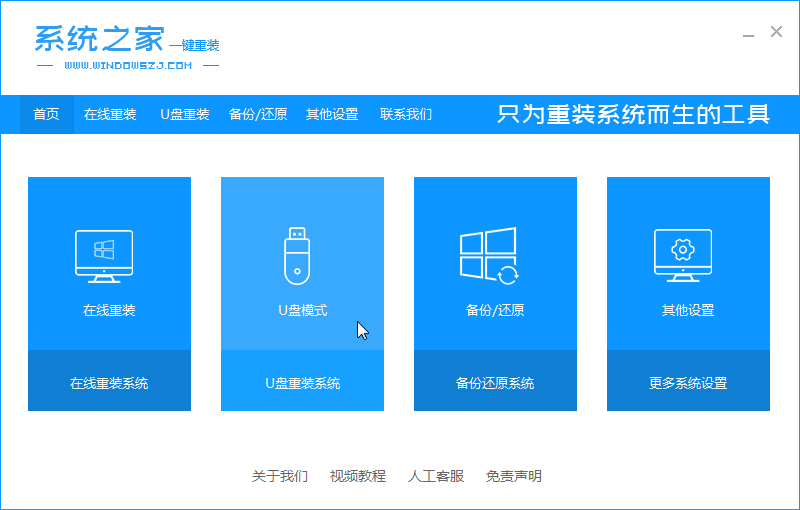
2、然后进入U盘模式,检测到U盘后点击开始制作。
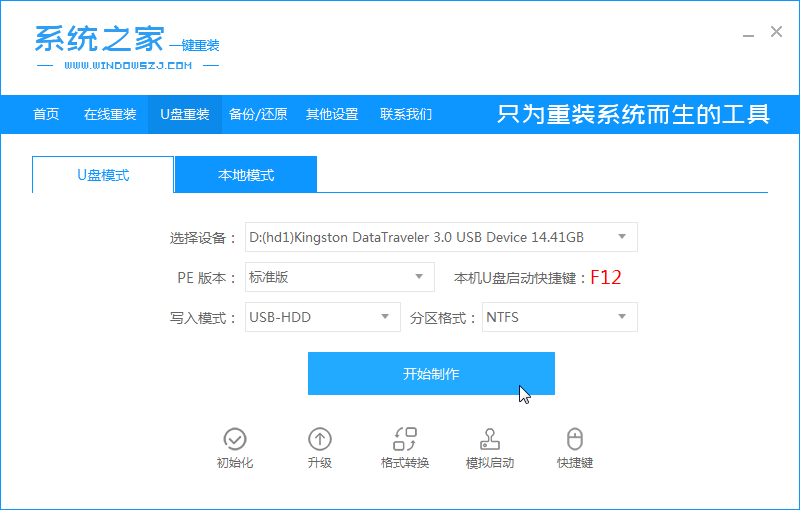
3、进入选择系统界面,选择win10专业版,点击开始制作。
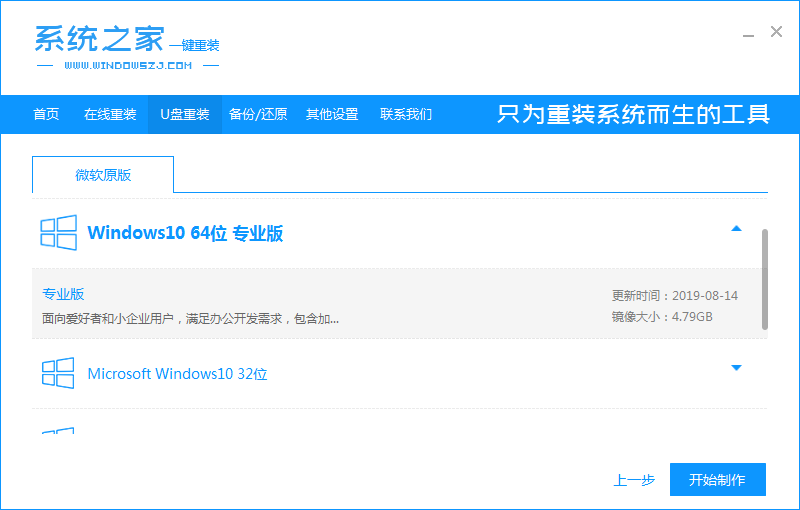
4、之后就耐心等待一会儿,出现启动U盘制作完成时拔出U盘。不知道需要重装系统电脑的U盘启动快捷键的朋友可以点击快捷键大全,查看U盘启动快捷键。
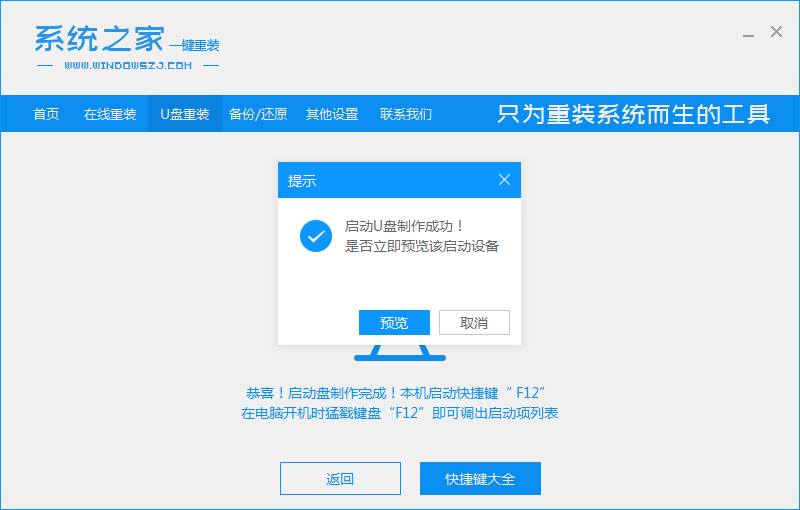
5、将制作好的U盘启动盘插入需要重装系统的电脑上,按下开机键的同时然后立即不停的敲击U盘启动热键,出现如图界面,选择usb选项回车。

6、出现系统之家PE系统选择界面,选择【01】win10PE,回车。
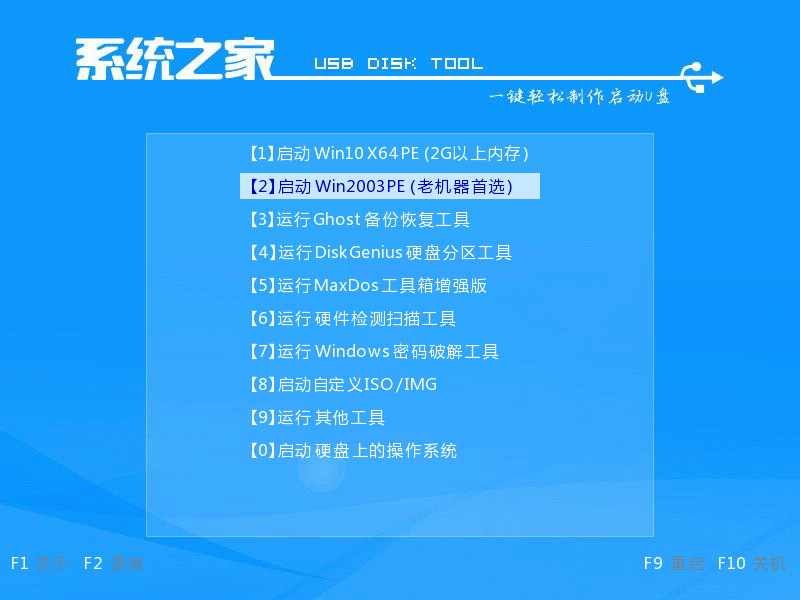
7、进入系统之家PE系统内会自动弹出装机工具,选择系统的一款版本,点击后面的安装。
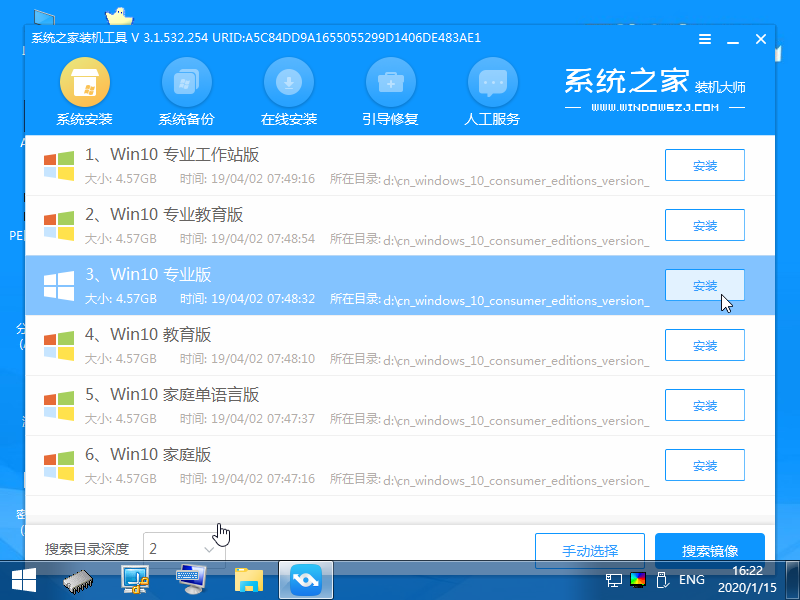
8、出现磁盘选择界面,选择c盘,点击开始安装。
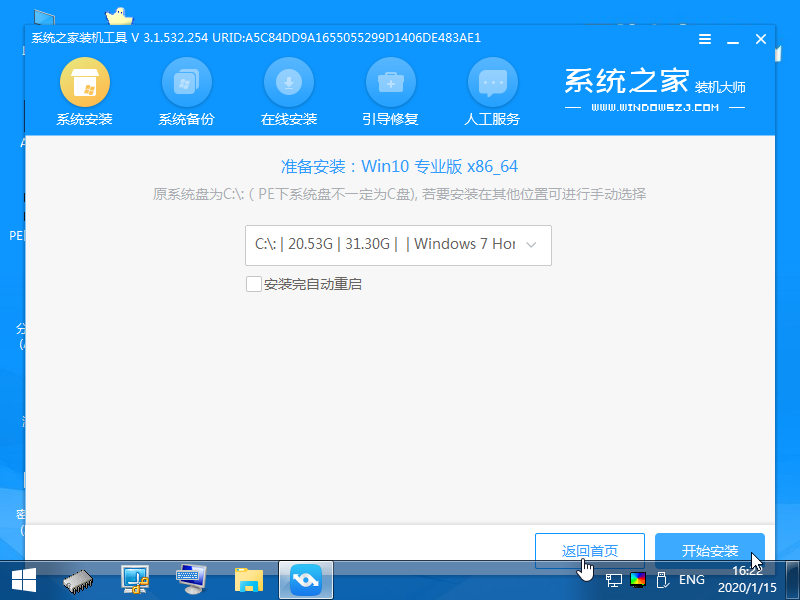
9、提示窗口,点击确定。
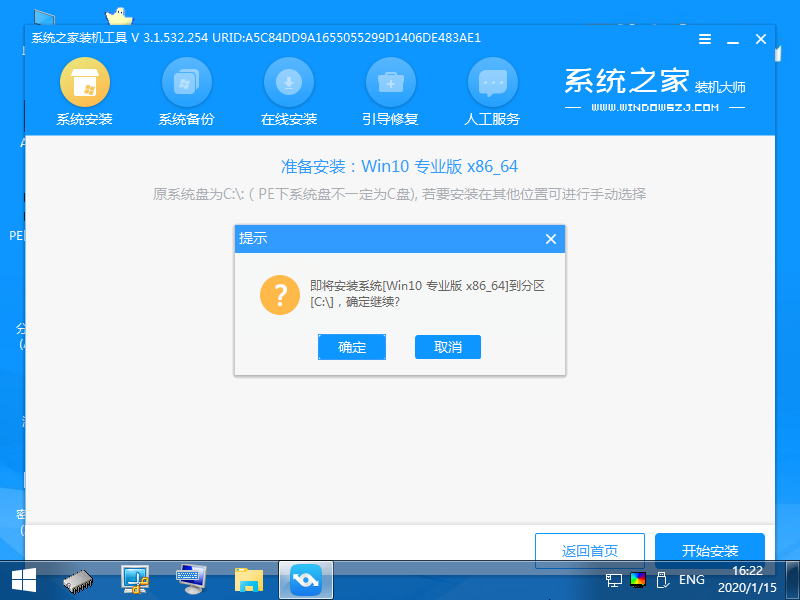
10、等待安装完成,拔出U盘,点击立即重启即可。

11、进入系统桌面就可以正常使用了。
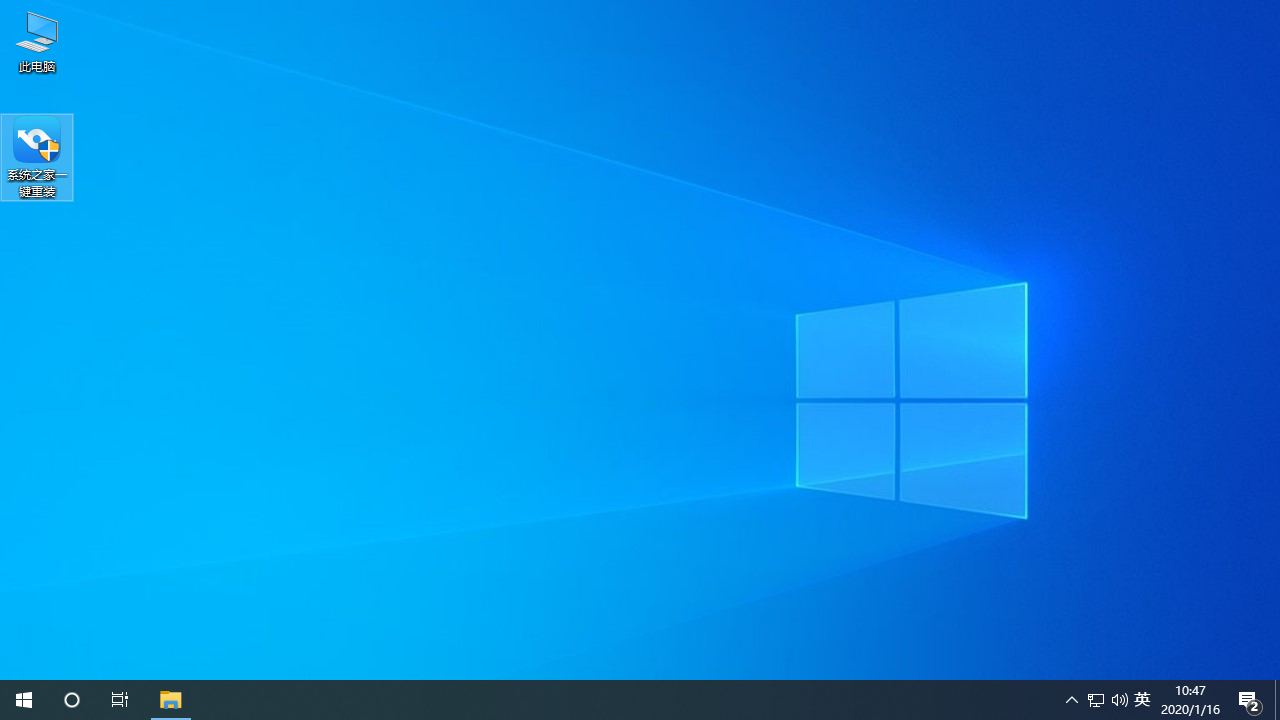
以上就是U盘装系统的详细步骤了,希望能帮助到各位。
上一篇:老毛桃u盘装系统详细步骤
下一篇:怎么使用u盘装系统软件